[앵커]
지금 한국경제 위기 상황을 국가비상사태까지로 봐야 하는지를 놓고 국회의장과 청와대가 각을 세운 소식을 앞서 전해드렸습니다. 분명한 건 요즘 청년들이 느끼는 일자리에 대한 절망감이 매우 크다는 사실인데요. 그 원인과 해법을 놓고 또 정치권의 공방이 이어지고 있는 와중에, 특히 젊은이들로 하여금 스스로 현실을 냉정히 따져보게 만드는 책을 내서 화제가 되고 있는 분이 있습니다.
지난해 가을 생애 첫 책을 가지고 인터뷰했던 고려대 장하성 교수인데요. (2014년 인터뷰 다시보기) 오늘(16일) 1년 만에 다시 스튜디오에 모셨습니다. 어서 오십시오.
[장하성/고려대 경영대 교수 : 안녕하세요.]
[앵커]
지금 새 경제정책 방향도 오늘 발표가 되고 그리고 한편에서는 제가 이 질문을 던지리라는 건 예상을 하셨겠습니다마는 함께 한동안 같이하셨던 안철수 의원은 탈당한 그런 상황도 됐습니다. 그 질문도 이따가 드리도록 하겠습니다. 이번에 내신 책은 제가 지금 옆에 가지고 있는데요. 작년에 내신 책이 한국 자본주의였습니다. 이번에는 2라는 제목이 붙고 부제가 붙었습니다. 왜 분노해야 하는가. 청년에게 던지는 질문이죠?
[장하성/고려대 경영대 교수 : 네.]
[앵커]
제목만 보면 어찌 보면 조금 격하게 들리기도 합니다. 그러면 이렇게 질문 드리겠습니다. 이거 너무 간단하게 답변하시기 어려울 텐데 이 두꺼운 책을 한마디로 말씀하셔야 되는데요. 왜 분노해야 합니까?
[장하성/고려대 경영대 교수 : 세상이 불공평합니다. 한국경제가 발전했지만 국민의 삶이 나아지지 않았습니다. 특히 다음 세대인 청년세대의 미래가 보이지 않습니다. 그런데 이 희망 없는 상황을 누구도 바꾸려 하지 않고 또 현실을 바로 보려 하지 않기 때문에 이 현실을 제대로 본다면 정말 분노하지 않을 수 없다. 그리고 바꿔라, 세상을. 그런 이야기입니다.]
[앵커]
그 주인공은 청년들이 될 수밖에 없다, 이런 말씀이신가요?
[장하성/고려대 경영대 교수 : 그렇습니다.]
[앵커]
청년들이 너무 지쳐 있다고 하던데요?
[장하성/고려대 경영대 교수 : 그렇죠. 우리 청년들이 거의 3포세대니, 잉여세대니, 7포세대니 하고 절망의 늪에 빠져 있고 또 일부는 그 절망의 늪에서 헤어나기 위해서 자기계발하고 힐링하고 어떻게 나만은 열심히 하면 되겠지 하는데 지금의 이 상황은 구조적인 것이기 때문에 내가 열심히 한다고 되지 않습니다. 청년 자신들의 탓이 아니라 세상의 탓이고 기성세대의 탓입니다. 이 구조를 바꿔야만이 희망이 보이는 것이지 나 혼자서 힐링하고 노력한다고 바뀌지 않을 것이기 때문에 그래서 특별히 청년들에게 메시지를 보내고자 했습니다.]
[앵커]
그 구조에 대해서는 사실 작년에 저하고 말씀하신 한국 자본주의 첫 번째 책에서 상당 부분 진단이 있었습니다. 이번에도 또 진단을 하셨습니다. 그 진단의 핵심이 뭡니까? 그러니까 이른바 분배문제를 말씀하셨는데 가진 재산의 문제가 아니라 임금의 문제일 수도 있다는 얘기도 들어가 있고요. 그 문제 조금 더 풀어주시겠습니까?
[장하성/고려대 경영대 교수 : 결국 많은 분들이 이 불공정하고 불공평한 구조를 대부분 재산의 차이, 가진 것의 차이로 생각을 하는데 사실 한국은 아직은 가진 것의 차이가 격차를 만드는 구조에는 좀 약합니다, 선진국하고 달리.]
[앵커]
그건 요즘 한창 나오고 있는 금수저, 흙수저론하고 다른 이야기인데.
[장하성/고려대 경영대 교수 : 그러니까 금수저, 흙수저론이 일리가 있는 것이 소득이 많으면 부모님이 금수저이든 은수저이든 그걸 극복할 수 있는데, 지금 한국의 상황은 소득으로 계층 상승을 하거나 불평등을 극복할 수 없는 상황이기 때문에 결국은 모든 문제가 가진 것이 아니라 버는 것, 즉 임금의 격차 문제고 임금의 격차 문제는 결국은 고용격차, 고용의 불평등에 의해서 생긴 거고 그 고용의 불평등은 궁극적으로는 기업 간에, 기업 생태계의 초대기업과 중소기업 간의 이 불균형 때문에 생기는 거죠.]
[앵커]
그러면 지금 말씀하신 그 불균형은 아까 말씀하신 대로 구조적인 불균형인데, 청년들이 분노한다고 그것이 바뀔 수 있습니까?
[장하성/고려대 경영대 교수 : 바뀌어야죠. 바꿔야죠. 사실은 지금의 상황은 기성세대가 만든 겁니다. 특히 지난 한국의 한 30년을 지배해 온 산업화 세대와 민주화 세대가 자식 세대에게 자기 세대보다 더 안 좋은 세상을 만들어줬기 때문에 기성세대의 책임이고 기성세대가 바꿔야 하지만 기성세대는 과거에 자신의 산업화와 민주화에 아직도 갇혀 있습니다. 386세대가 30대에 세상의 중심에 진입했지만 지난 20여 년간 바꾼 게 없습니다. 오히려 세상은 나빠졌습니다. 더더구나 기성세대는 지금 바꿀 생각이 없습니다. 사실 젊은 세대와 기성세대는 같은 시대, 같은 한국에 살고 있지만 한국을 보는 시각이 전혀 다릅니다. 예를 들어서 대통령이 업무를 잘하고 있느냐. 이런 아주 간단한 현실적인 평가를 해봐도 20대, 30대는 10명 중의 7명은 잘못하고 있다. 그런데 50대, 60대는 8명이 잘하고 있다. 그러면 어느 정도 차이가 아니라 한쪽은 전혀 반대방향을 지금 보고 있기 때문에 기성세대에게 책임이 있지만 기성세대가 스스로 이 구조를 바꿀 것 같지 않다. 결국은 미래는 젊은 세대의 것이기 때문에 어쩔 수 없다. 자신들의 미래를 위해서 젊은 세대들이 자신의 아픔을 치유할 수 있는 구조적인 변화를 요구하고 행동해야 된다.]
[앵커]
알겠습니다. 제가 책을 봤는데요. 상당 부분은 그 구조적인 문제에 집중하고 계십니다. 예를 들면 임금 구조 문제라든가 아니면 왜 큰 기업은 계속해서 재산을 쌓아가는데 가계는 점점 가난해지는가 하는 구조적인 문제까지 쭉 해주셨는데 뒤의 한 5분의 1 정도를 이른바 청년들에게 주는 메시지로 할애하고 계십니다. 그래서 이 책이 정확하게 무엇을 원하는 것인가는 알겠습니다. 그런데 그렇다면 제가 이 책을 여기서 대신 소개해 드릴 수 없는 거니까. 어떻게 분노해야 됩니까?
[장하성/고려대 경영대 교수 : 세상을 바꿔라, 안 좋다, 이렇게 단순하게 이야기할 수 없지 않습니까? 그래서 왜 그런가를 많은 통계로 뒷받침했고 결과적으로 바꿔야 되는데 그럼 어떻게 바꿀 것이냐. 과거처럼 거대한 세대정신, 내가 시대정신 또는 엄청난 이념, 이런 걸 내세울 것이 아니라 현실지금 당장 젊은 세대가 겪고 있는 어려움을 돌파할 수 있는 구체적인 것들을 정치권에 요구해야 됩니다. 다시 말하면 좋아하는 정당이나 정치인 이걸 가리지 말고 젊은 세대의 적인 문제. 예를 들면 인턴제도, 전 세계 어느 나라에도… 이렇게 청년들을 한 자리에 두세 명 뽑아놓고 그중의 1명 하고 나머지 버리는 일회용 노동자로 쓰는 이런 인턴제도 없어져야 됩니다. 그 고통을 직접 받고 있는 젊은 세대가 인턴제도 폐지를 요구해야 됩니다. 또 대학 졸업하면 졸업생의 3분의 1이 비정규직으로 인생을 시작합니다. 그리고 비정규직이 3년이 지나도 10명 중 2명밖에 정규직 안 됩니다. 그럼 비정규직 축소하라고 요구해야 됩니다. 아니, 지금 인구가 줄어들고 한국 경제가 가라앉는 큰 이유 중에 하나가 지금 젊은 세대들이 결혼을 안 하고 출산을 안 하고 인구가 주는데 아니, 국가가 아이들 낳으면 보육시설도 제대로 안 해 주고 유치원을 지금 추첨해서도 못 가는 이런 구조면 젊은 엄마들이, 부모들이 보육시설, 유아원 시설 해달라고 요구해야 됩니다. 또 지금 가장 젊은 세대 가정 살림에 어려운 곳이 사교육비인데 그중에서도 예를 들면 선행학습 같은 거. 옆집 아이가 하니까 우리 아이 안 할 수 없다. 그러면 그런 것을 젊은 부모들이 나서서 정치권에 금지시키고 그걸 대체할 수 있는 제도를 요구하는 이런 매우 생활에 근접된 현실의 변화를 요구하고 그걸 바꿔내야죠.]
[앵커]
그건 알겠는데요. 혹시 지금 이 말씀을 듣고 계신 많은 젊은 세대들이 장 교수님이 계속 연구실에만 계셨었나 보다. 그거 우리 모르는 거 아니지 않느냐. 그런데 그걸 어떻게 바꾸느냐, 그 방법이 뭐냐. 그냥 요구만 한다고 되는 것은 아니지 않느냐라고 얘기할 수 있습니다.
[장하성/고려대 경영대 교수 : 결국은 그걸 정치 아젠다화 해야 됩니다. 다시 말하면 정치인은 표를 먹고 살고 정치인이 약속을 안 지키는 것은 그 약속을 안 지켰을 때 그 책임을 묻지 않기 때문이거든요. 그래서 구체적으로 같은 이해관계를 가진 젊은이들. 예를 들면 인턴제를 폐지하는 분들, 또는 보육을 요구하는 분들이 저는 구체적인 정치세력화를 해야 된다고 봅니다. 그것이 정당이라는 뜻이 아니라 그러한 정치적 아젠다를 정치권에게 요구하고 구체적으로 책임을 묻는 그런 주체를 만들어가야죠. 그냥 인터넷 가서 댓글 달고 한다고 해서 세상은 변하는 게 아니거든요. 그런데 최근에 좋은 변화도 있습니다.]
[앵커]
어떤 겁니까?
[장하성/고려대 경영대 교수 : 예를 들면 청년유니온 같은 젊은 노동자들이 기존의 노동조합들이 아주 어찌 보면 이기적으로 변했기 때문에 자신들의 문제를 가지고 청년유니온 조직을 만든다 할지 또는 내일이면 잘릴 수 있는 알바 학생들이 알바 노조를 만들어서 최저임금 이상을 달라고 요구를 한다 할지 또는 30분 배달제 이런 걸 해서 정말 젊은 아이들을 교통사고로 모는 이런. 그러니까 매우 구체적이고 자기 삶과 관련된 것을 이해관계가 있는 젊은 세대들이 행동으로 옮기고, 저는 이 변화가 사실은 굉장히 중요한 단초가 될 수 있다, 이렇게 봅니다.]
[앵커]
오늘 정부에서 내놓은 경제활성화법안, 그러니까 내년도 대책이죠. 경제대책 보셨습니까?
[장하성/고려대 경영대 교수 : 봤습니다.]
[앵커]
어떤 느낌이 드셨습니까?
[장하성/고려대 경영대 교수 : 참 답답한 게요. 대통령은 지금 국가비상사태이니 법을 통과시켜달라고 하는데 정부가 내놓은 법을 보니까 과거랑 다를 게 별로 없는 것 같아요.]
[앵커]
일부는 재탕한 것도 있다고 나왔습니다.
[장하성/고려대 경영대 교수 : 전혀 국가가 위기상태라고 보일 만한 대책. 만약에 대통령과 청와대가 지금을 위기상황이라고 봤는데 이런 대책을 내놨다면 그건 대통령과 정부가 능력이 없거나 상황인식을 잘못하고 있는 거죠. 결국은 산업적 접근하는 거 몇 가지 규제완화하는 이야기인데 그건 이미 이명박 정부부터 수없이 우리가 들어왔던 이야기고. 창조경제, 저는 아직도 잘 모르겠습니다. 노무현 정부 이후로 지난 십몇 년간 반복됐던 이야기를 다시 하면서 상황은 위기다 그러면 이건 뭔가 잘못된 거죠. 저는 기본적인 경제운영의 틀이 바뀌어야 한다고 봅니다.]
[앵커]
그 내용이 예를 들면 분배 재정립이라든가 하는 문제로 물론 쓰신 책에는 들어가 있는 걸 제가 봤습니다. 그런데 우선 오늘 나온 얘기 국가비상사태에 준하는 상황이다라는 것에는 그럼 동의는 하십니까? 아니면 거기에도 문제가 있다고 보십니까?
[장하성/고려대 경영대 교수 : 전혀 동의할 수 없죠. 비상사태라는 것은 전시나 사변에 준하는 경우에 입법부를 대통령인 행정부가 관장하는 그런 엄청난 사태를 이야기하는데.]
[앵커]
그러나 경제적으로 매우 어려운 상황이 된다면.
[장하성/고려대 경영대 교수 : 만약에 그렇다면 저는 2008년 금융위기 이후로 지난 7년간 계속 어려워왔고. 특히 지금 정부가 들어선 지난 2년 10개월 전부터 지금까지 계속 국가비상사태였어야죠. 그런데 왜 오늘 갑자기 이런 단어가 등장하는지 저는 만약에 저의 인식이나 일반 국민들의 인식이나 대통령의 인식이 달라서 이게 정말 국가비상사태라면, 대통령이 말하는 대로. 그건 대통령이 책임져야 될 문제입니다. 이제 와서 국회한테 책임을 지라거나 국민들에게 위기감을 조성하는 이런 상황은 좀 아니라고 보여집니다.]
[앵커]
알겠습니다. 시간은 다 됐다고 계속 저한테 연락이 오고 있는데. 그러나 이 질문을 안 드릴 수가 없을 것 같습니다. 안철수 의원과는 한동안 같이 하셨습니다. 물론 지금은 같이 안 하고 계십니다마는 최근의 상황에 대해서는 어떻게 판단하고 계십니까?
[장하성/고려대 경영대 교수 : 아까 이 코너 시작하기 전에 손 선생님께서 호랑이 얘기를 하셨는데 야당의 호랑이 등에 2명이 타고 있었습니다. 그리고 총선, 대선, 지방선거 다 지고도 야당은 변하지 않았습니다. 국민들 다는 아니지만 상당수의 현실의 어려움을 인식하고 있는 국민들은 정권교체나 또는 정치권과 정부가 바뀌기를 바라는데 바뀌지 않았습니다. 모든 선거 다 지고 지난 수년 동안 변하지 않은 야당이 어느 날 갑자기 바뀔까요? 안철수 의원이 민주당 들어가서도 안 바뀌었고 들어가서 바꾸지도 못한 책임도 있고. 저는 결국 야당은 어차피 지금 현재의 구조에서는 당장의 총선의 문제가 아니라 장기적으로 현실을 바꿀 역량이 부족하다. 그렇다면 호랑이 등에서 한 사람을 내려야 되는 것이 맞는 거 아니겠냐.]
[앵커]
알겠습니다. 내렸는데 내린 사람이 다시 조언을 청하면 어떻게 하실 겁니까?
[장하성/고려대 경영대 교수 : 저는 현실정치는 하지 않겠습니다.]
[앵커]
알겠습니다. 장하성 교수와 함께했습니다. 고맙습니다. 오랜만에 반가웠습니다.
[장하성/고려대 경영대 교수 : 고맙습니다.]
--------------------------------------------------------
3포세대, 5포세대, 7포세대
38선(38세까지도 선선히 퇴직을 받아들인다)
사오정(45세 정년)
오륙도(56세까지 직장에 있으면 도둑)라는 용어가 보편화 될 정도로 중년 가장들의 이른 퇴직은 어제 오늘의 일이
아닙니다.
3포세대(연애, 결혼, 출산을 포기한 젊은이),
5포세대('3포'에다가 취업, 주택 구입 등을 포기한 젊은이),
7포세대('5포'에다가 인간관계 및 희망을 포기한 젊은이),
영포자(영어를 포기한 청소년·청년),
그것보다 조금 더 오래된 이태백('이십대 태반은 백수'의 준말)이나
인구론('인문계 졸업자는 구십퍼센트가 논다'의 준말)….
이들 신조어 중에서도 압권은 헬조선, 즉 '지옥 같은 한국'이다. 영어인 '헬'(Hell=지옥)은 이 신조어의 현대성을 부각
하지만 '한국'도 아닌 '조선'은 이미 신분의 대물림이 거의 제도화된 한국 사회의 퇴행성을 암시한다. 150년 전에 조선
의 한양 북촌에서 태어난 권문세도가들의 자녀들이 입에 금수저를 물고 태어났듯, 오늘날 '강남족'은 거의 저들만의 세
습적 카스트를 이루어 거주지, 통혼권, 학습·유학 루트, 언어(영어 상용 선호), '웰빙' 등의 차원에서 배타적인 세습신분
계층을 형성한 게 아닌가?
[세태기획] 아픈 청춘… 5포→ 7포 넘어 ‘n포 세대’ 좌절

젊은 세대를 지칭하는 말은 그 시대상을 반영한다. 취업난에 시달리고 비정규직 일자리로 내몰리는 청년은 ‘88만원 세
대’로 불렸다. 이어 연애·결혼·출산을 포기할 수밖에 없다고 해서 ‘3포 세대’라고도 했다. 내 집 마련과 인간관계까지 포
기한 ‘5포 세대’, 여기에 꿈과 희망마저 포기하는 ‘7포 세대’가 등장했다.
최근 청년들은 다른 것도 다 포기해야 할 상황이란 뜻에서 스스로를 ‘n포 세대’라고 부르기 시작했다. 대학생 임찬묵
(25)씨는 “나를 비롯해 주변의 많은 친구들이 대학 등록금을 마련하려고 아르바이트를 한다. 졸업 후 취직이나 결혼 같
은 미래 문제에 걱정이 없다면 어려움도 웃으며 견디겠지만 현실은 다르다. 졸업을 앞두고는 취직이 문제이고, 취직한
친구들을 보니 결혼을 걱정하고, 결혼한 선배들은 내 집 마련을 고민한다. 우리는 가치를 부여할 만한 건 뭐든 포기하
도록 내몰리는 n포 세대”라고 말했다.
높은 현실의 벽은 ‘자조(自嘲)의 언어’를 양산한다. 젊은이들의 인터넷 커뮤니티를 중심으로 ‘금수저’(부잣집에서 태어
난 사람)에 빗댄 ‘흙수저’라는 신조어가 빠르게 확산되고 있다. 없는 집에 태어나 기댈 언덕도 없는 청년이란 뜻이다.
‘흙수저 빙고’라는 게임도 나왔다. ‘알바 해본 적 있음’ ‘집에 비데 없음’ ‘집에 차 없거나 연식 7년 이상’ ‘부모님이 정기 건
강검진을 안 받음’ ‘가계부채 있음’ ‘중고나라에서 거래해본 적 있음’…. 가로 세로 5칸의 빙고판에 이런 문장 25개를 채워
넣고 자신에게 해당되는 항목에 동그라미를 친다. 동그라미가 가로·세로·대각선 등 일직선으로 5개 연결될 만큼 많으면
“나는 흙수저네!” 하고 자조하는 놀이다. 블로그나 SNS에는 자신이 해본 흙수저 빙고 게임 인증샷이 잇따라 올라오고
있다.
고려대 사회학과 김수한 교수는 27일 “이른바 ‘신음서제도’가 횡행하는 사회에서 혜택을 누리지 못하는 젊은이들의 분노
나 박탈감이 자조와 조롱으로 이어지는 현상”이라며 “기성세대가 ‘노력’을 통해 성취를 이룰 수 있다고 인식하는 데 비해
청년세대는 노력보다 ‘물려받은 것’이 성공을 좌우한다고 생각하는 경향이 있다. 이는 현실적 어려움이 반영된 사고방
식”이라고 설명했다.
청년들이 처한 어려움은 숫자로 드러난다. 한국보건사회연구원에 따르면 2013년 기준 18∼24세의 빈곤율은 19.7%, 25∼29세는 12.3%나 된다. 60∼64세(20.3%) 다음으로 높은 연령대다. 청년실업률은 2012년 9%, 2013년 9.3%, 지난해 10%로 매년 증가하고 있다. 아예 구직을 포기하고 전문직 시험을 준비하거나 대학원 진학 등을 선택하면 실업률 통계에서 제외되고 있어 실제 체감 실업률은 이보다 훨씬 높다.
좁은 취업 관문을 통과해도 좋은 일자리를 얻기 어렵다. 한국비정규노동센터는 지난해 20대 임금노동자 341만명 가운데 비정규직 비중이 47.4%였다고 밝혔다.
이렇다보니 자조는 사회에 대한 ‘조롱’으로 이어진다. 지난해 말 한 인터넷 커뮤니티가 ‘2014년을 달군 유행어’ 투표를
하자 ‘센송합니다’가 1위, ‘미개하다’가 2위를 차지했다. ‘센송합니다’는 ‘조센징이라 죄송합니다’라는 뜻이다. ‘미개하다’
는 지난해 지방선거 때 서울시장 후보의 아들이 “국민이 미개하니까 국가도 미개한 것 아니냐”고 말하면서 유행어가 되
기도 했다.
좌절한 청춘은 우리나라를 지옥에 비유한 ‘헬(hell)조선’이라는 말을 즐겨 쓰고, 탈출을 위해 ‘이민계(契)’를 만들기도
한다. 회사원 정모(25)씨는 이민계를 함께 할 사람을 찾고 있다. 북유럽이나 호주·뉴질랜드로 이민가는 데 필요한 목돈
을 만들고, 정보를 공유하기 위해서다. 정씨는 “친구가 이민계를 한다는 소식을 듣고 주변에 얘기했더니 관심을 보이는
사람이 많았다. 하지만 다들 계를 만들고 모임을 가질 돈과 시간이 부족해 아직 본격적으로 시작하지 못하고 있다”며 쓴
웃음을 지었다.
김 교수는 “자조·조롱을 넘어 탈출까지 생각하는 젊은이가 많아진 것은 한국사회에서 행복의 기회를 얻기 어렵다고 생
각하는 이들이 늘고 있다는 뜻”이라며 “공정한 기회와 규칙을 통해 경쟁할 수 있는 사회를 만들어야 한다”고 지적했다.
홍석호 기자 will@kmib.co.kr
[세태기획] 아픈 청춘.. 5포→ 7포 넘어 'n포 세대' 좌절Daum Top 노출뉴스
2015.08.28 국민일보 미디어다음
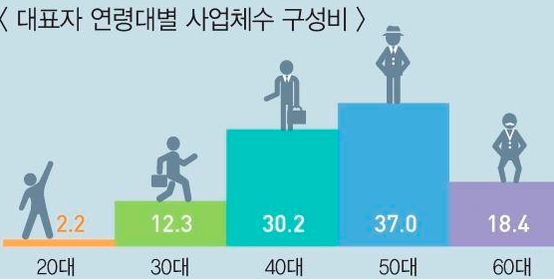
이런 상황하에서도 한국인들이 자녀를 낳지 않는다고 이민(외국인 노동자들)
를 받아들이자고 연일 언론 플레이를 하고 있습니다.
근본적인 문제 해결은 도외시한채...
출처:http://bbs1.agora.media.daum.net/gaia/do/debate/read?bbsId=D110&articleId=2543332



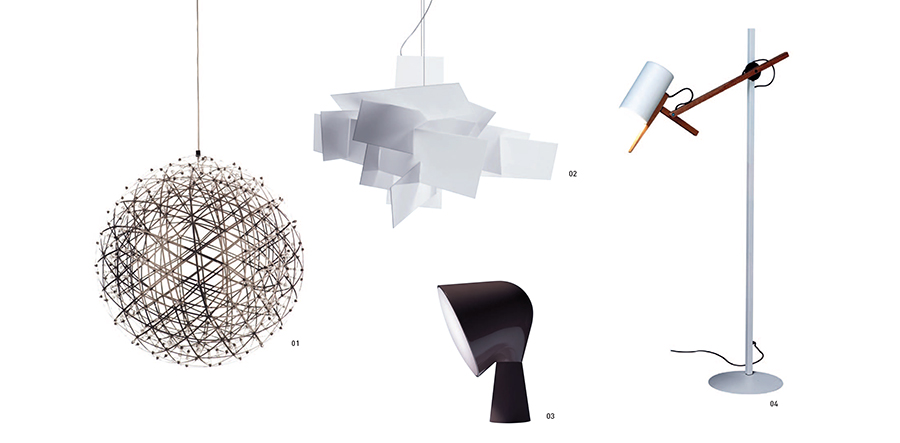



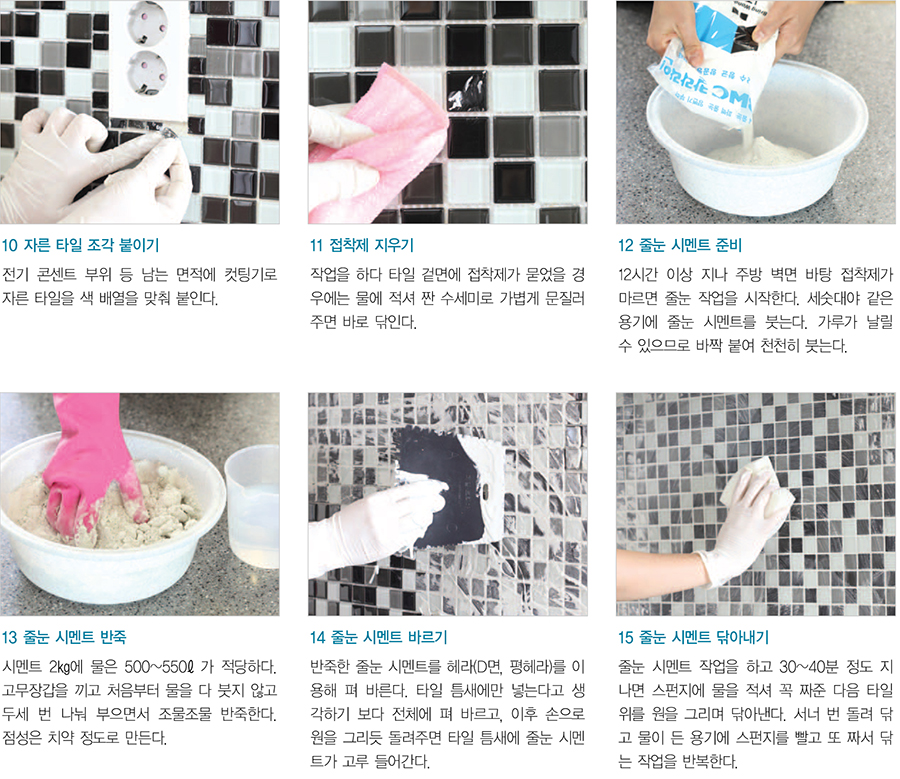
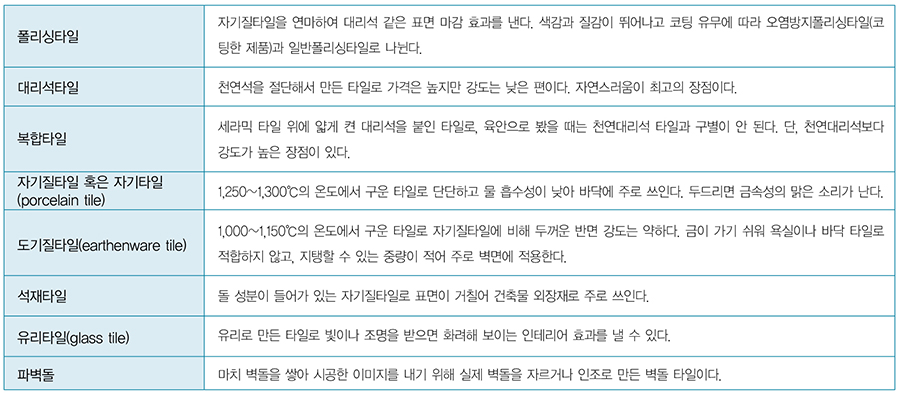

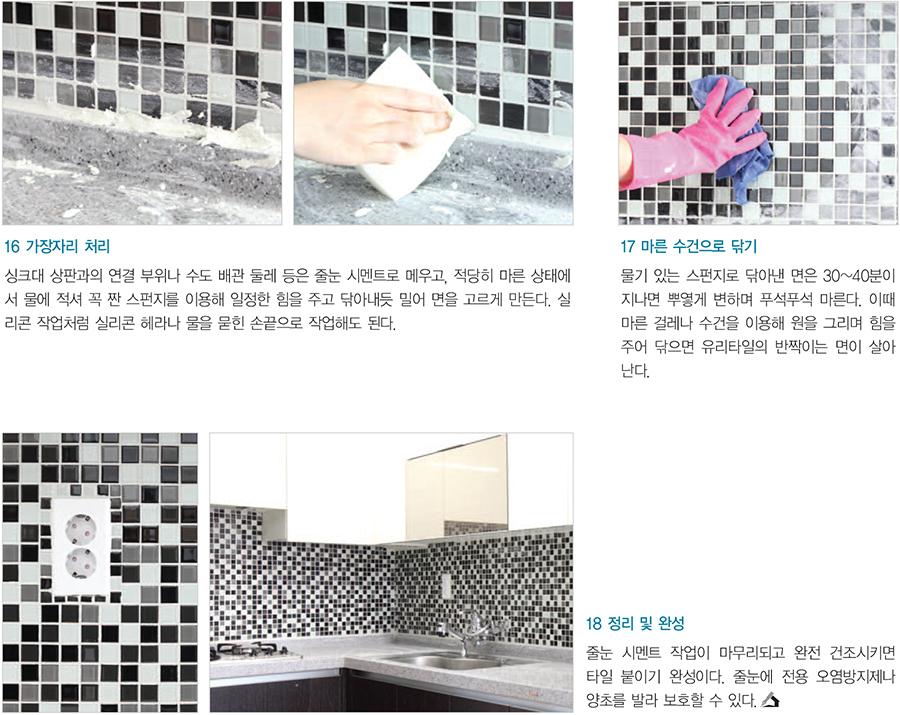















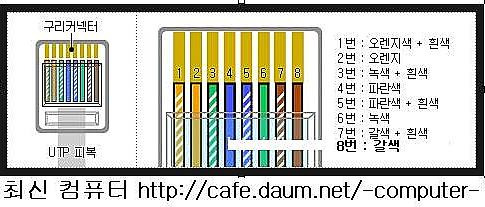















































































 goclean.exe
goclean.exe

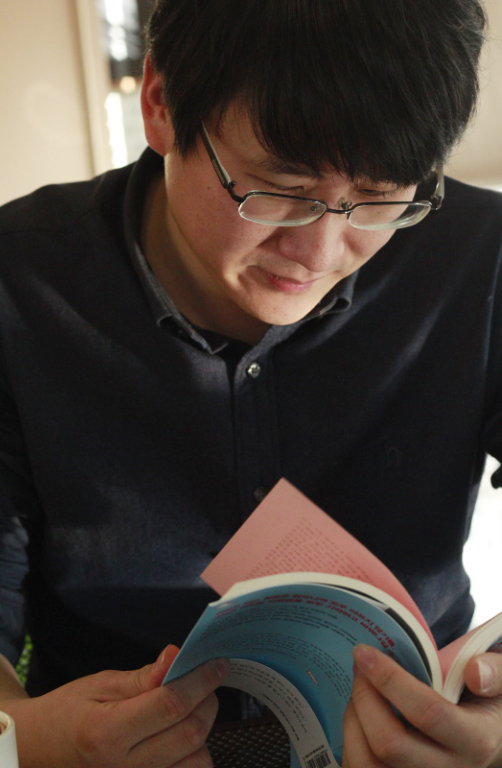
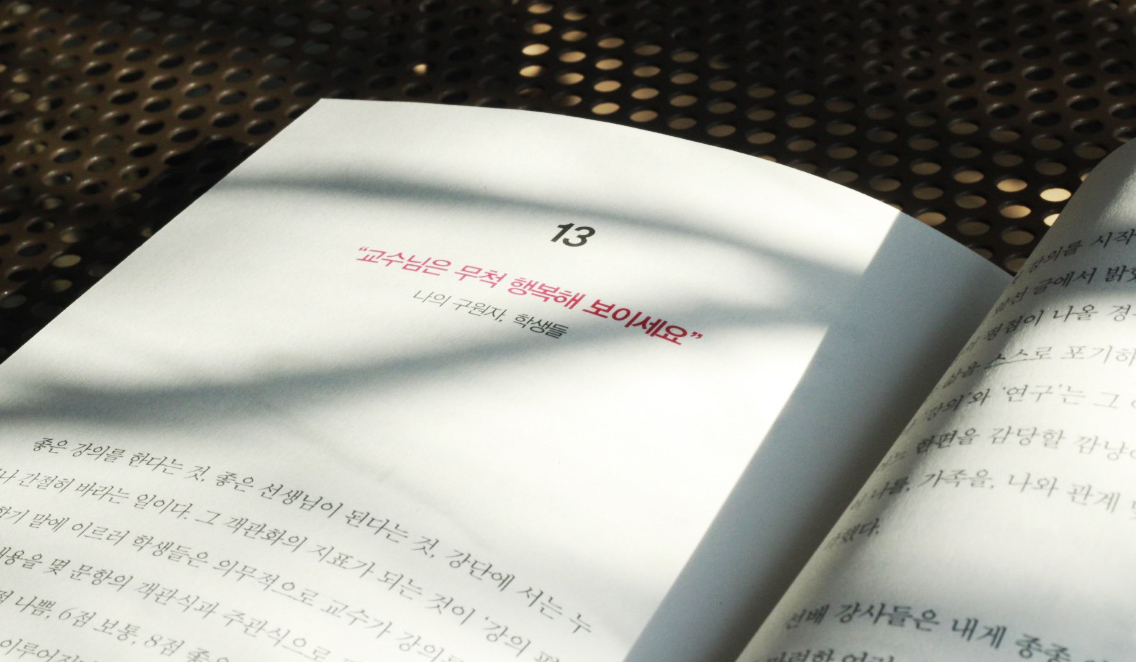
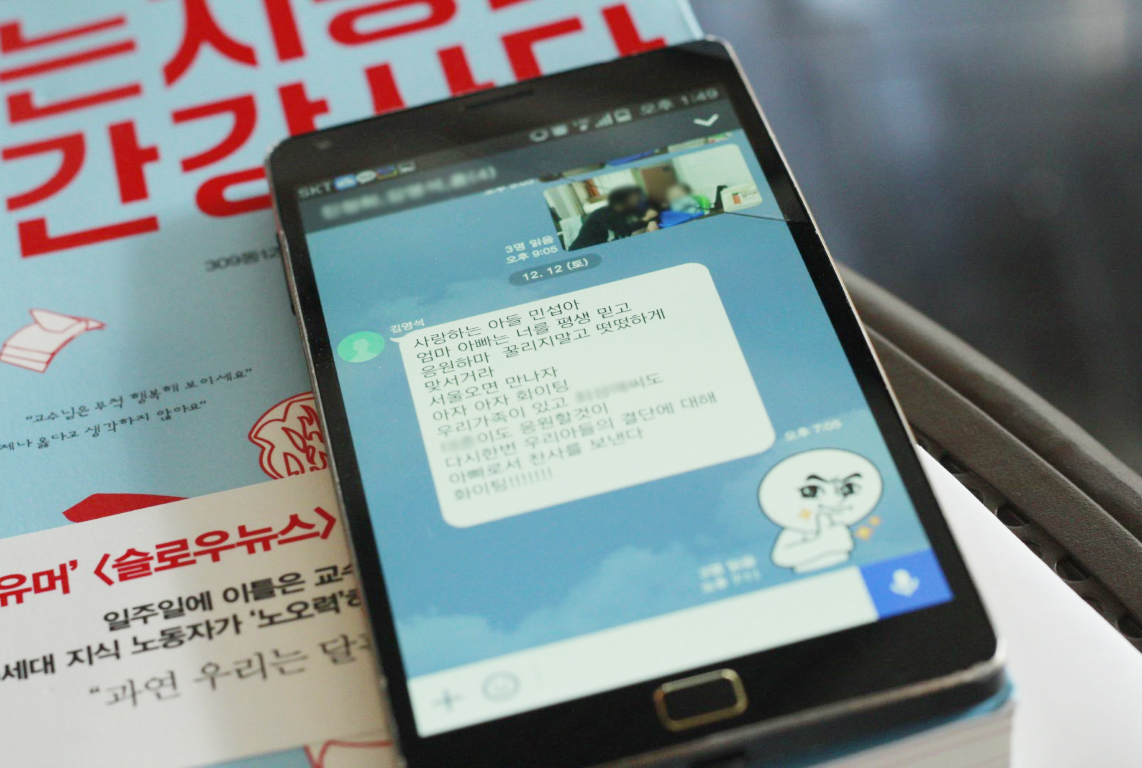


RECENT COMMENT